Quick Books sync
Quick Books sync
La sincronización con QuickBooks le permite importar datos de ManageMart a QuickBooks o exportar datos de Quick Books a ManageMart. Por lo tanto, puede trabajar con ambos programas por separado y mantener registros de ellos mediante la sincronización.
Tenga en cuenta que en este momento, Intuit solo puede sincronizar sus programas con versiones en línea. La versión de escritorio de QuickBooks no se puede sincronizar con el software ManageMart.
En este video le diremos cómo funciona QuickBooks Sincronización de ManageMart.
Cómo buscar empleados
Para acceder a la página de QuickBooks Sync, debe hacer clic en el elemento del menú "Dinero" en la barra de navegación del lado izquierdo y luego elegir el elemento del submenú Quickbooks Sync.
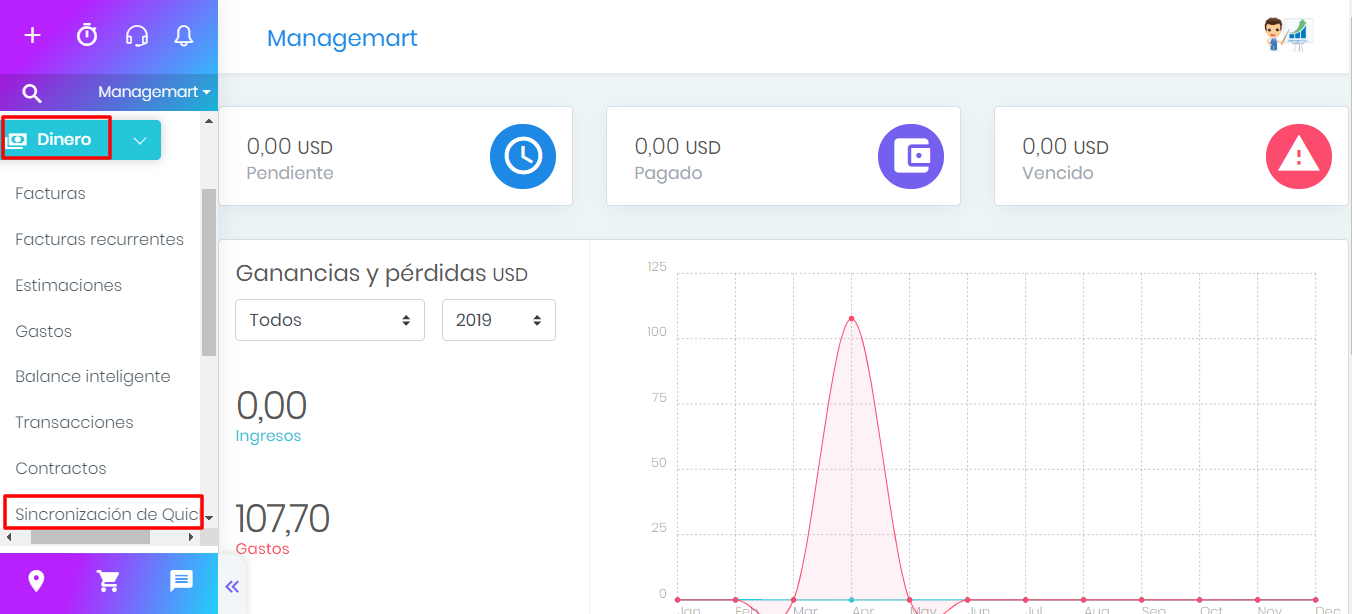
Cómo funciona esta característica
Antes de comenzar su trabajo, debe conectar o crear su QuickBooks. Simplemente presione el botón Conectar en la página principal de la función.

En la ventana que aparece, ingrese su nombre de usuario y contraseña de la cuenta de QuickBooks o cree una cuenta siguiendo las instrucciones.
Una vez que haga esto, volverá a la página de sincronización ManageMart.
Opción de importación
Estas son dos páginas diferentes. Una tiene una función responsable de exportar información, otra para importar.
Importación que puede usar cuando necesite sincronizar datos de QuickBooks en ManageMart. El campo Nombre de la empresa mostrará el nombre de su empresa a medida que se ingresa en el sistema QuickBooks.
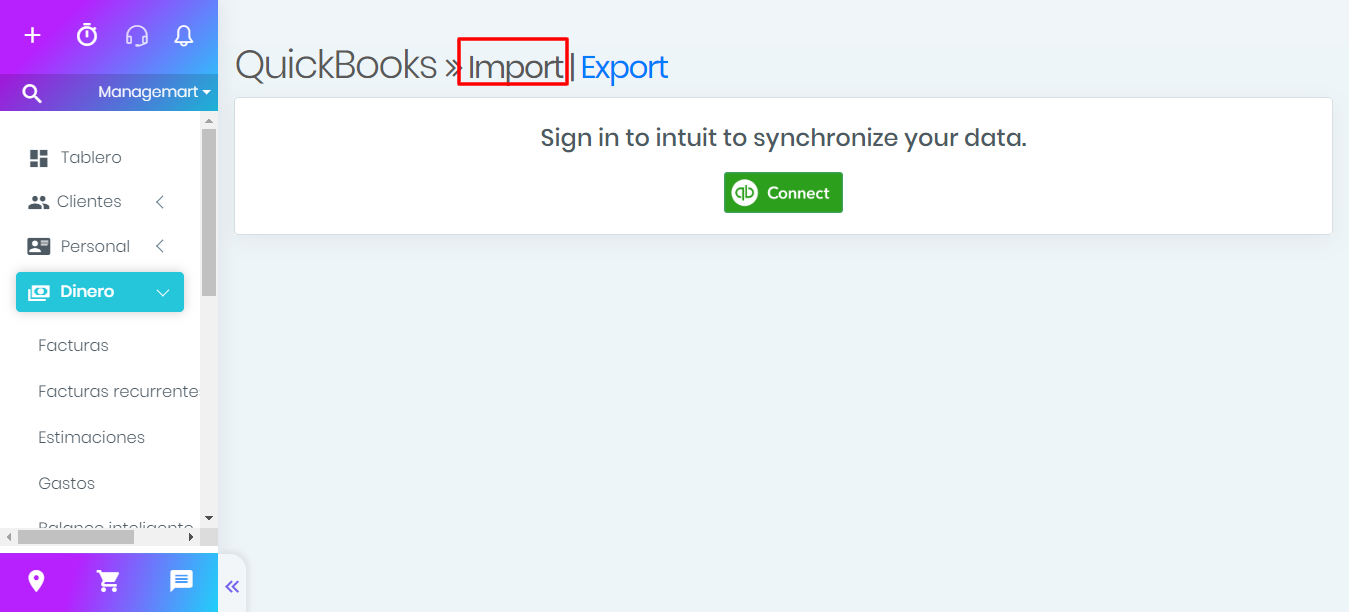
Opción de exportación
Puede usar la exportación cuando necesite transferir datos de ManageMart a QuickBooks. Para que no se confunda, el nombre de su empresa se indicará en el campo Nombre de la empresa a medida que se ingresa en el sistema ManageMart.
Si los datos ya se han exportado, la línea se marcará como Exportada.
De lo contrario, solo se mostrará el botón de descarga (flecha hacia abajo).
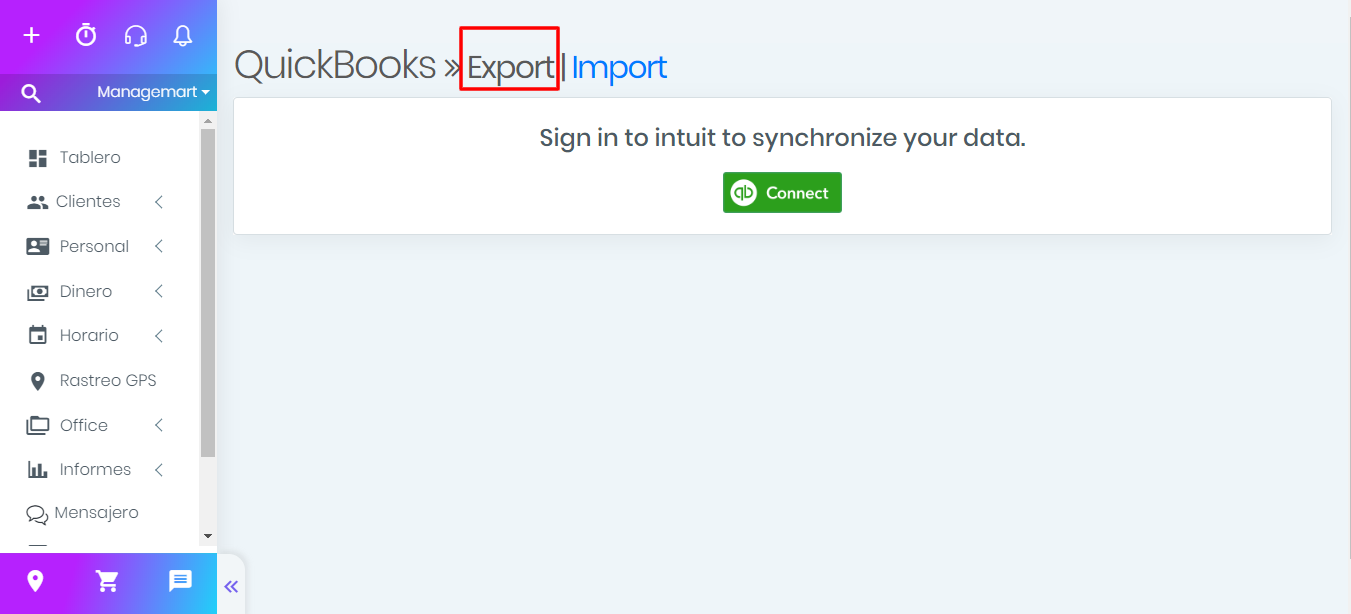
Además, si realiza cambios en los datos en el sistema ManageMart o QB, debe actualizarlos re-exportando/importando. Dependerá de dónde se modificaron los datos y dónde deben sincronizarse. El botón Descargar no solo inicia la exportación, sino que también puede actualizar los datos previamente exportados / importados, si se han modificado.
Interfaz
Hay un botón en la esquina derecha del nombre de la empresa. Es una salida de la cuenta de QuickBooks.
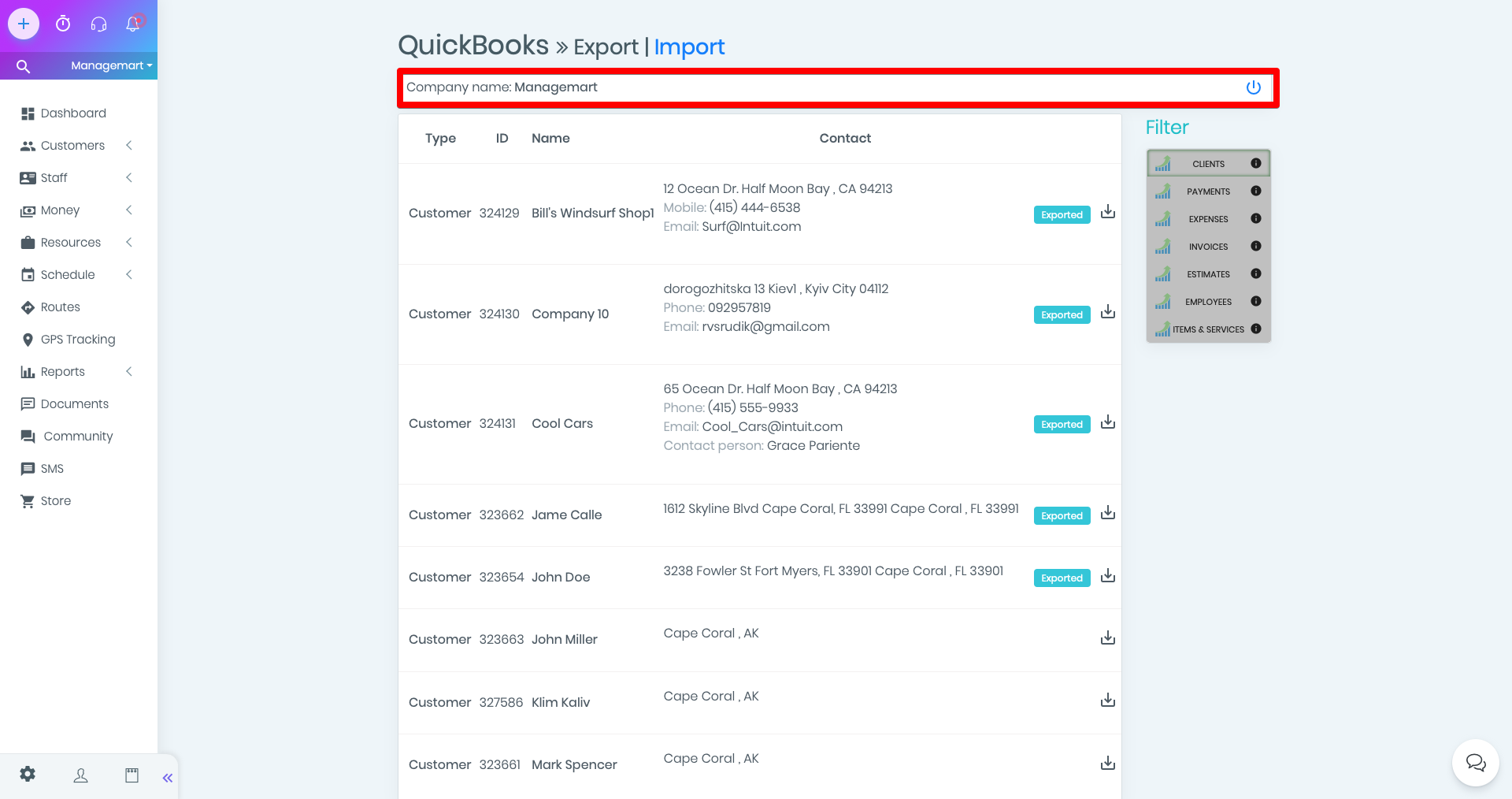
Filtrar
Los datos en la página se mostrarán como una lista.
En total, hay 7 tipos de datos que se pueden exportar / importar. Se enumeran en la sección Filtro.
- Clientela
- Pagos
- Gastos
- Facturas
- Estimados
- Empleados
- Artículos y servicios
Los nombres de los tipos de datos se enumeran como se llaman en nuestro sistema. Si pasa el cursor sobre el círculo negro con "i", verá cómo se llama a este tipo de datos en el sistema QuickBooks.
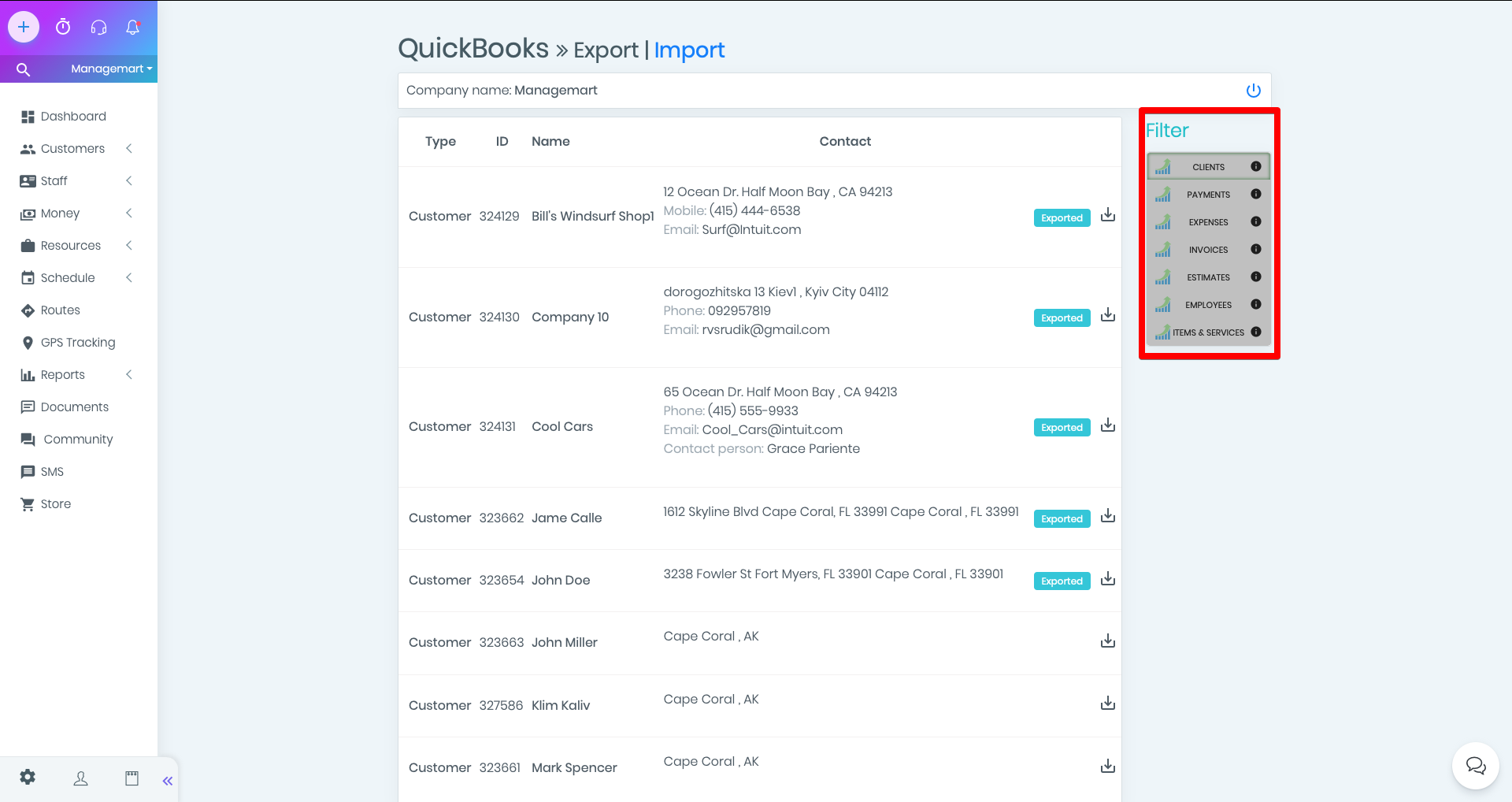
Página de clientes
Para abrir una página con un tipo específico de datos, simplemente haga clic en el filtro en su nombre.
Dependiendo del tipo de datos, las páginas mostrarán listas con parámetros específicos.
Veamos cómo se ve la página Clientes.
En esta columna hay la siguiente información sobre los clientes:
- Tipo
- CARNÉ DE IDENTIDAD
- Nombre
- Contacto
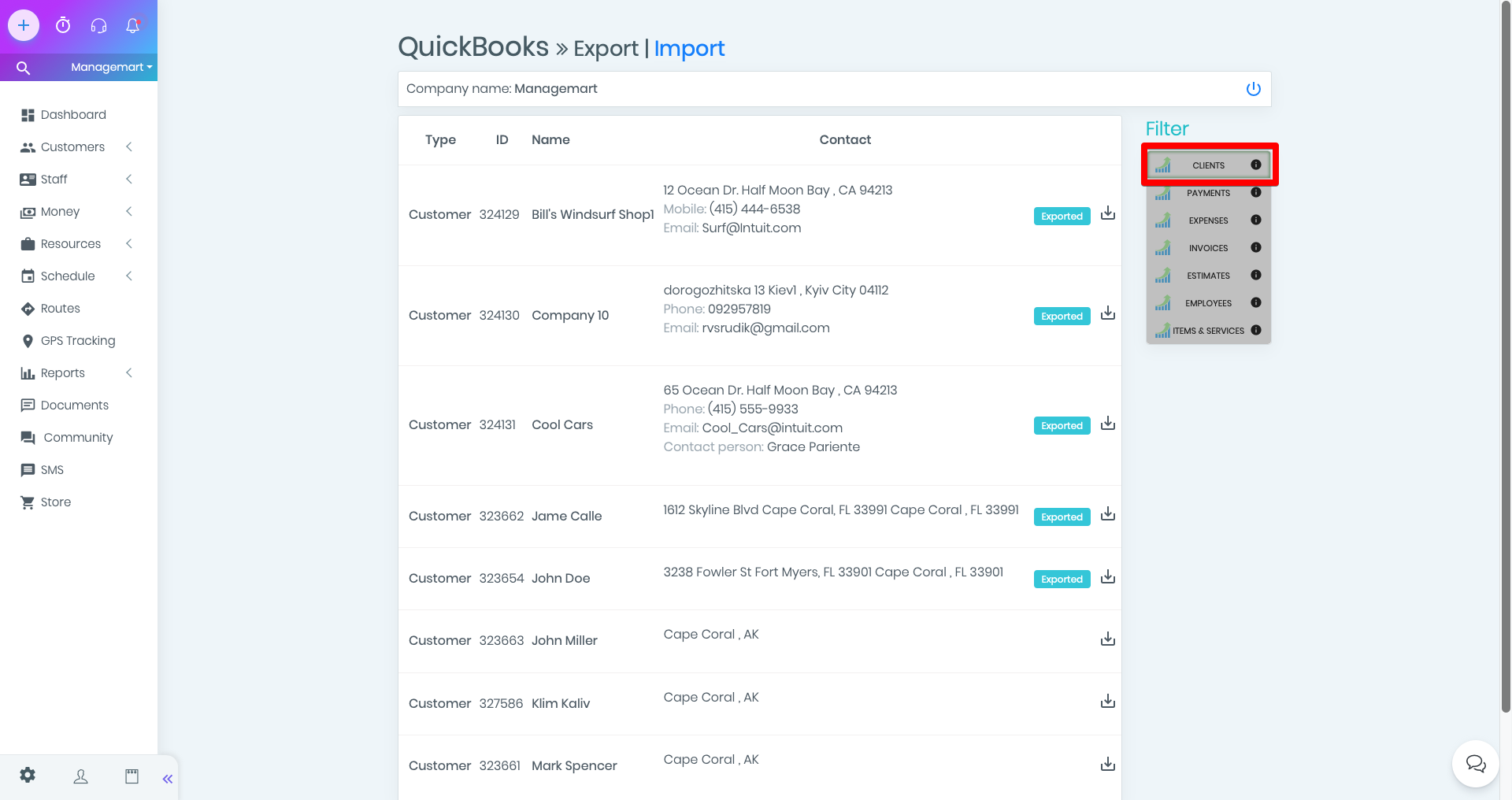
Página de pagos
En esta sección, en las columnas hay la siguiente información:
- Fecha
- Tipo
- Descripción
- Método
- Cantidad

Página de gastos
En esta sección en columnas hay la siguiente información:
- Estado
- Fecha
- Descripción
- Cantidad
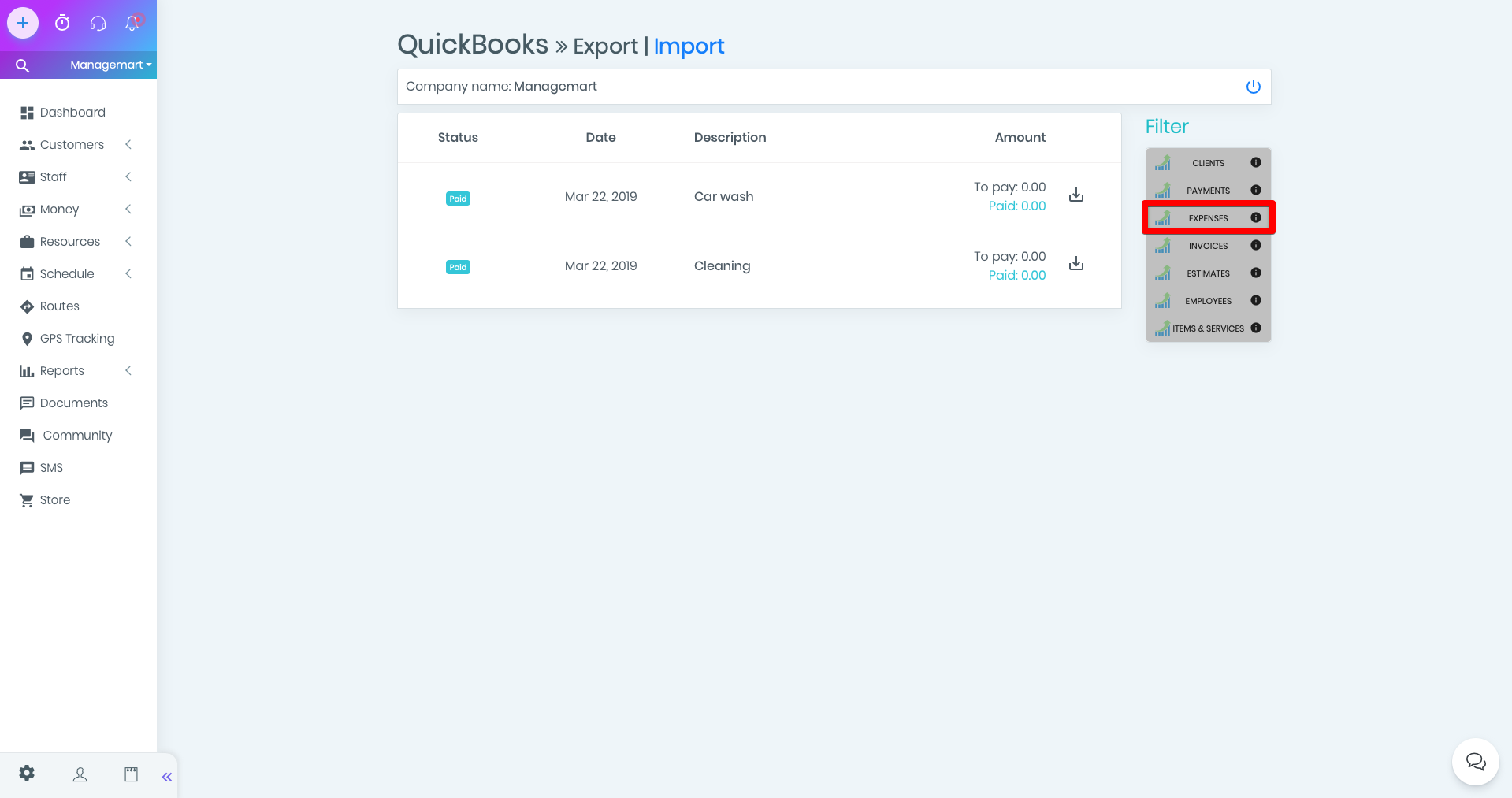
Página de facturas
Los datos se indican mediante parámetros:
- Número
- Fecha
- Clientes
- Estado
- Total
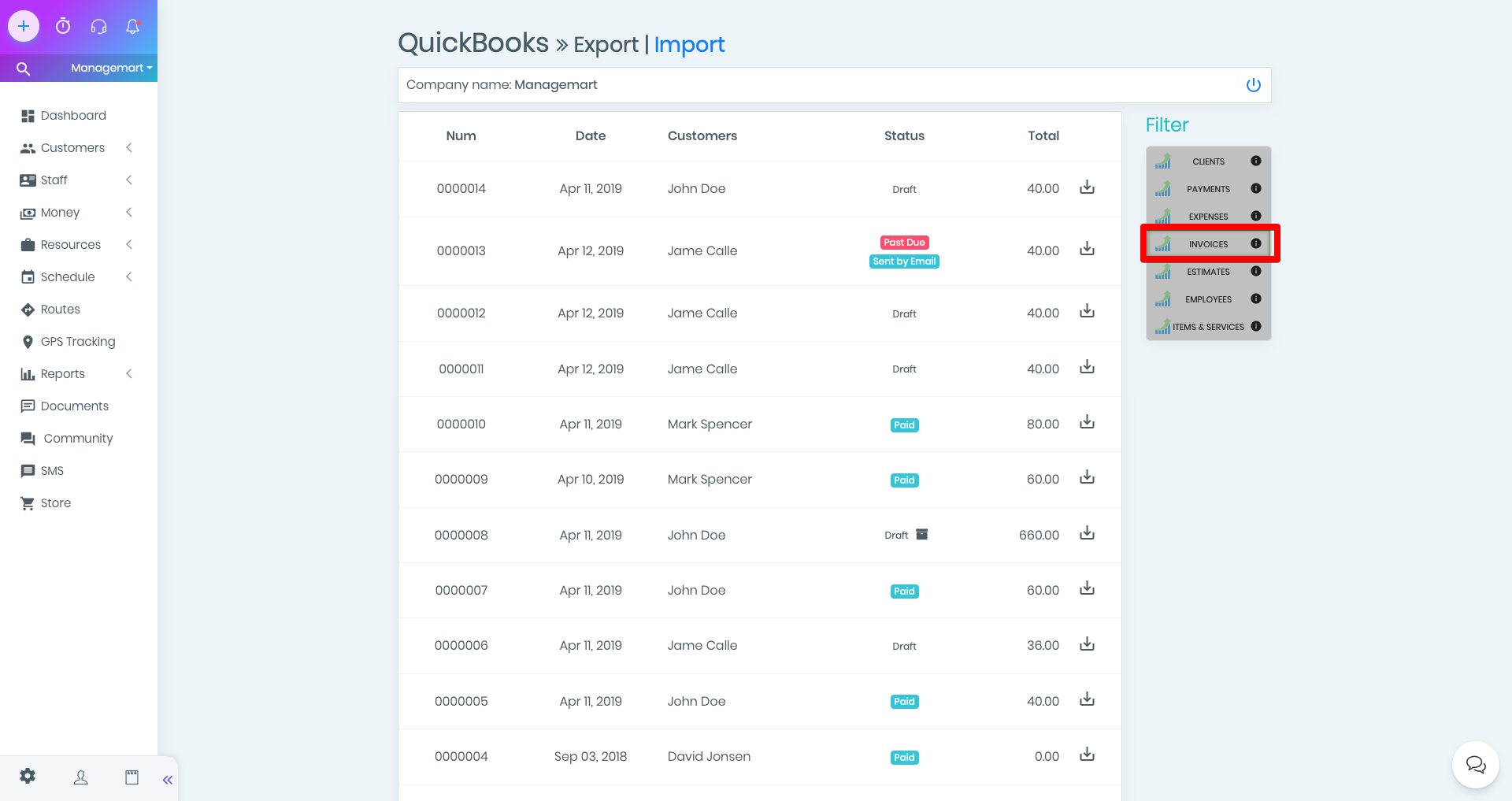
Página de empleados
En esta sección hay los siguientes parámetros:
- Iniciar sesión
- Nombre
- Contacto
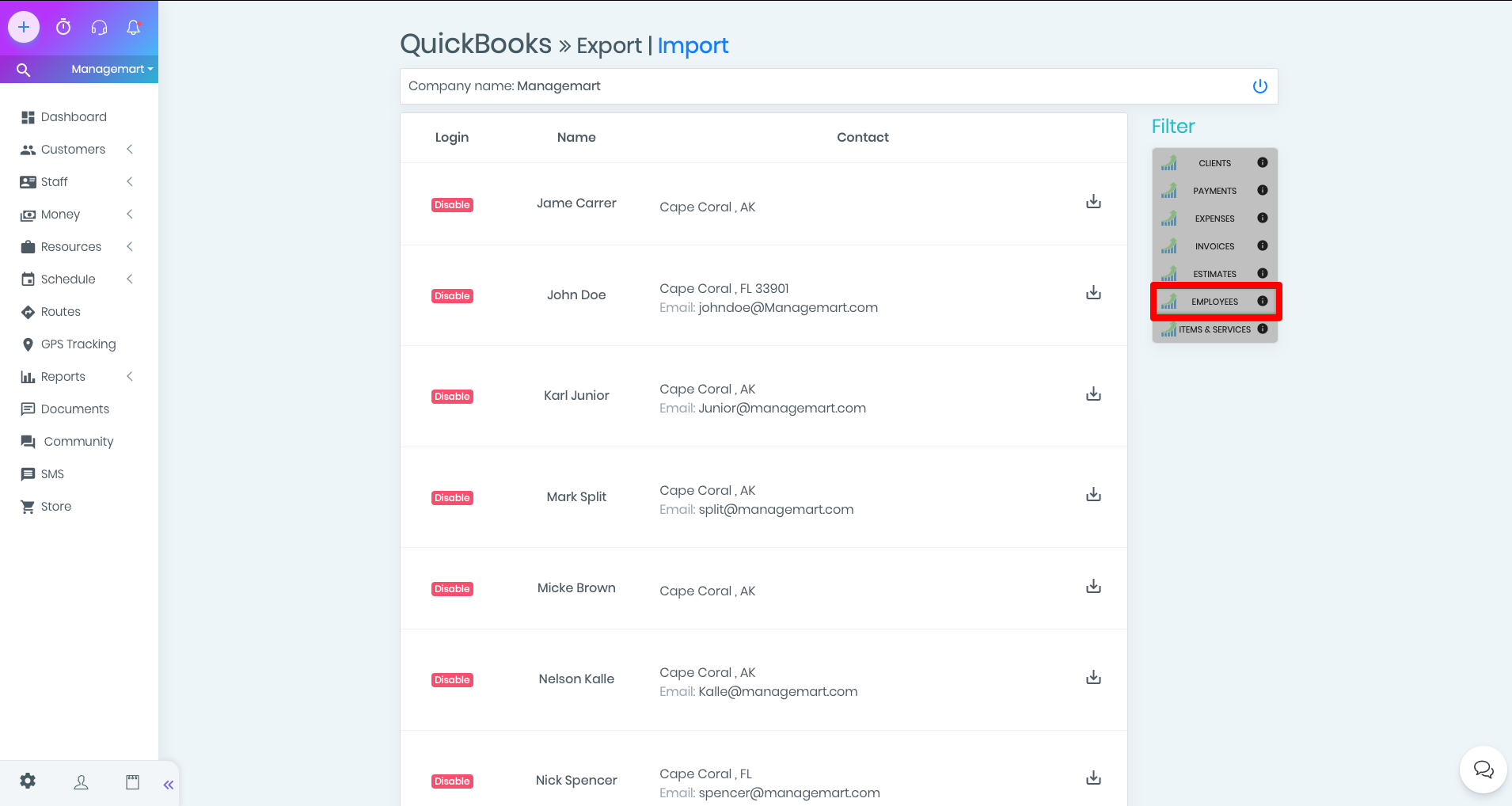
Página de artículos y servicios
Parámetros mostrados:
- Tipo
- Nombre
- Impuesto
- Precio
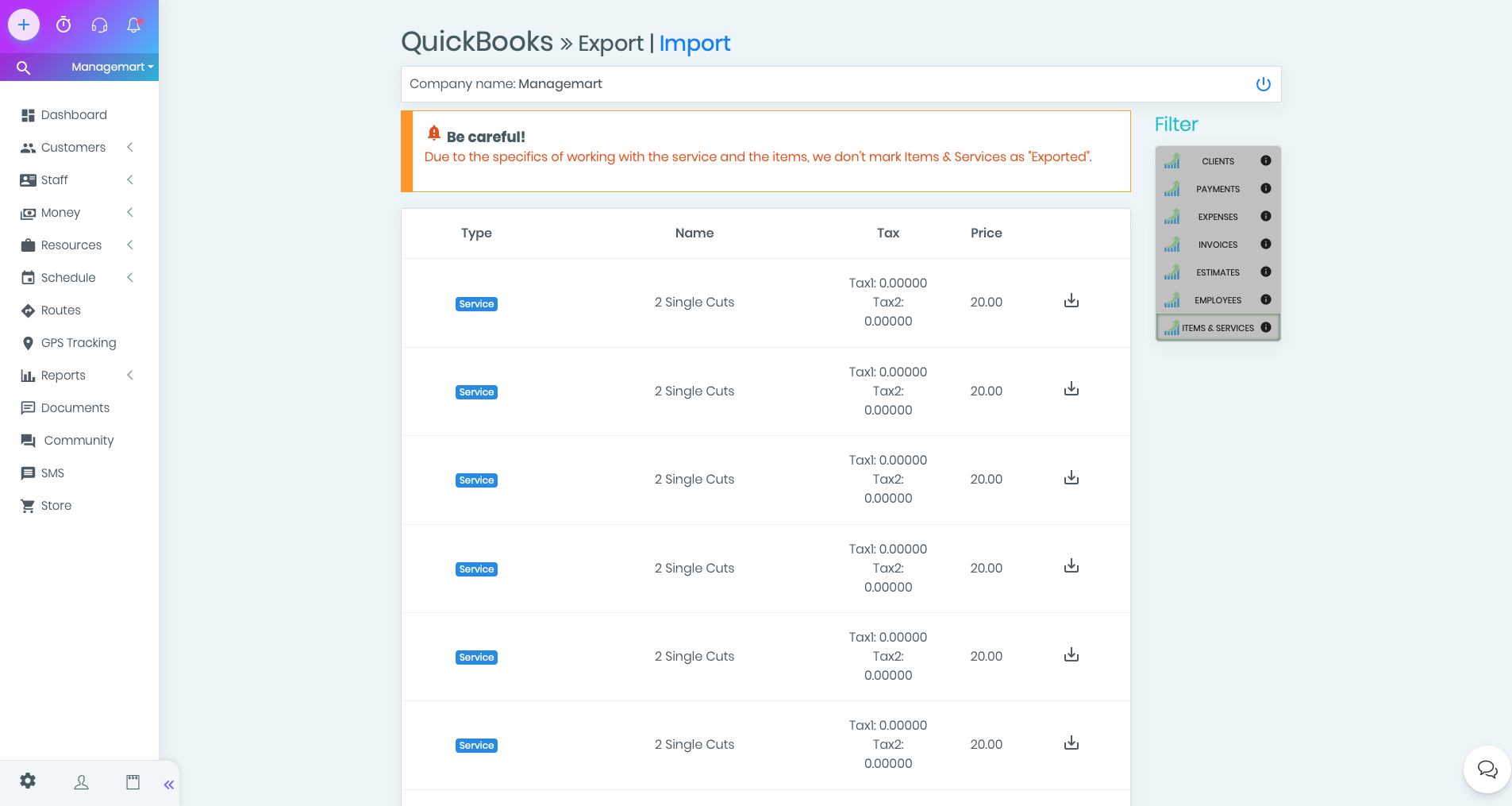
Importar Quickbooks
Al cambiar a la página Importar, verá listas de datos de QuickBooks.
Si los datos se importaron a ManageMart, entonces en la línea habrá la marca correspondiente. Si desea actualizar las líneas de datos previamente importadas, haga clic en importar nuevamente.
Tenga cuidado: los datos de diferentes cuentas de QuickBooks se mostrarán en la lista general de la compañía en la página ManageMart. Por lo tanto, los datos exportados de cuentas anteriores (otras) se marcarán en la cuenta corriente como Exportados.De hecho, no existen en la cuenta actual y el procedimiento de exportación deberá realizarse haciendo clic en el ícono de descarga junto a Exportado (si necesita tener estos datos en la cuenta actual de QuickBooks).
Al hacer clic en exportar, se confirmará el procedimiento. Después de eso, los datos se exportarán a la cuenta actual de Quick Books (mediante el uso de otra cuenta).